第 22 章 SailWind 3D
作为标准二维电路板布局的替代方案,SailWind 布局在 SailWind 3D 窗口中提供了项目的三维图形表示。除了允许交互式元件放置外,SailWind 3D 窗口还以逼真的三维视图渲染电路板布局,从而让您能够预览设计、测量元件之间的物理距离,并检查与导入机械设计(如安装支架)的间隙。
SailWind 3D 概述 ಠ_ಠ
SailWind 3D 窗口提供了 PCB 布局的三维渲染,包括电子元件和机械组件(如安装支架或连接器)。这种三维表示允许您检查 PCB 结构、移动和对齐元件,并检查 PCB 上元件与相邻组件(如 EMI 屏蔽罩、散热器和外壳)之间的间隙。SailWind 3D 窗口还提供了工具,用于与机械(MCAD)设计师进行设计协作。
在 SailWind 3D 中的元件放置
SailWind 3D 窗口的主要用途之一是让您查看设计的三维表示,以检查元件与周围组件或机械元件在 X、Y 和 Z 方向上的间隙。
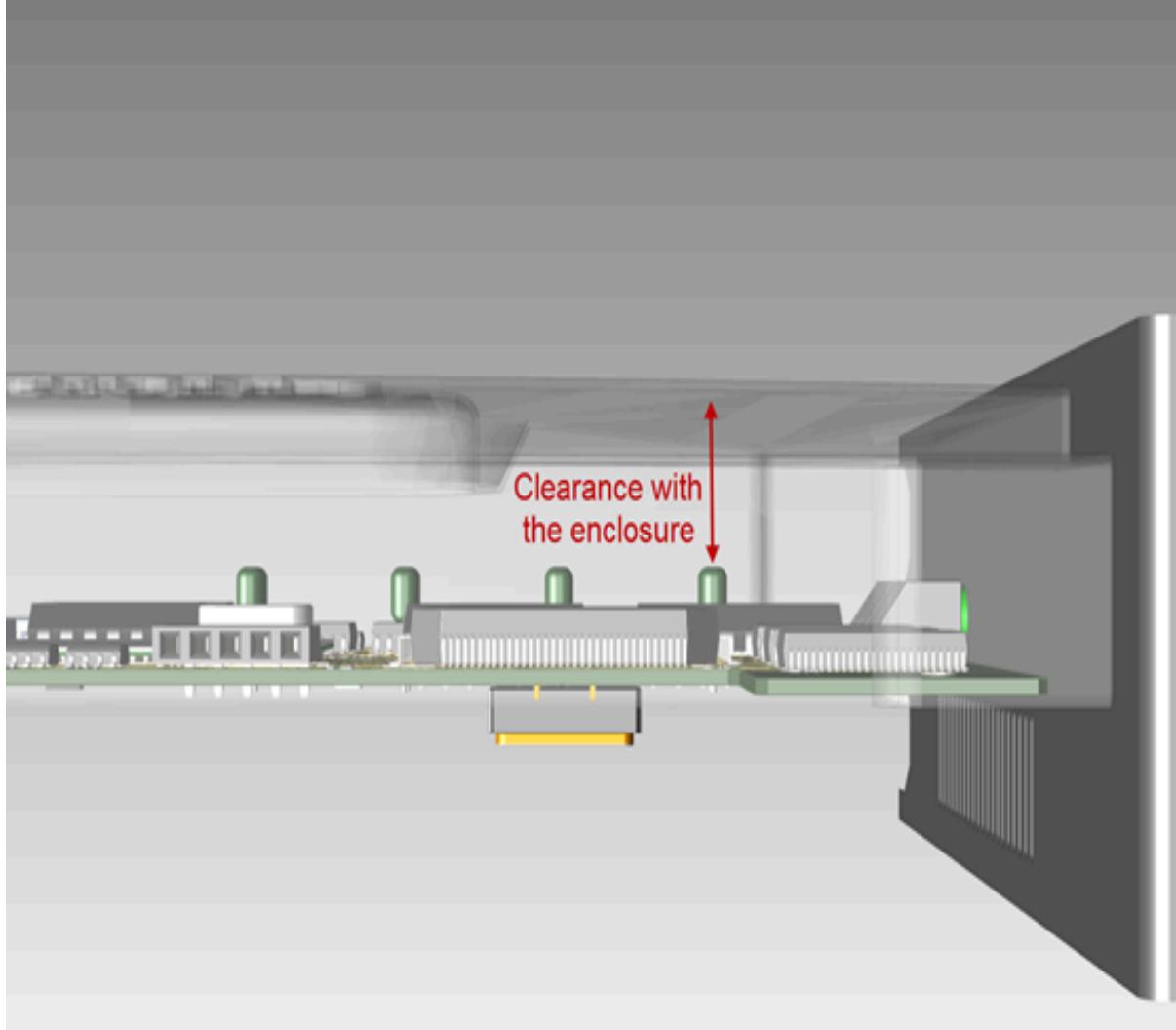
但是,如果需要,您可以将 SailWind 3D 窗口与二维布局设计视图同步,这意味着在一个视图中选择👉和移动元件会更新元件在另一个视图中的位置。如果您选择👉使用 SailWind 3D 窗口而不是标准二维布局设计视图在 PCB 设计中放置元件,此同步功能会很有帮助。
使用 SailWind 3D 窗口,您可以为元件分配或"映射"3D 模型,从而提供准确的三维表示(参见"为元件分配 3D 模型")。然后,您可以选择👉将 3D 模型映射保存到 Reuse 文件夹位置(对于网表项目)以在其他设计中重复使用(参见"3D 模型映射"),或者可以将其仅映射到 PCB 设计中的元件。
对于 3D 模型对齐,SailWind 3D 窗口与 Decal Editor 一起出现,同时显示"对齐 3D 模型"对话框(参见"对齐 3D 模型对话框")。"对齐 3D 模型"对话框允许您将 3D 模型的焊盘与元件封装的焊盘对齐,如 SailWind 3D 窗口中显示的那样。
间隙检查功能
对于检查间隙,SailWind 3D 窗口提供以下选项:
-
使用"测量距离"和"最小距离测量"功能手动检查元件与 PCB 上某点或组件之间的距离。此选项在对齐 3D 模型与封装焊盘时特别有用。
使用 SailWind 3D 窗口中的 3D 间隙对话框定义您的 3D 间隙。
MCAD 协作
为了帮助与机械设计师协作,SailWind 3D 窗口具有 MCAD 协作器,这是一个用于跟踪和注释设计变更建议的工具。使用 MCAD 协作器,您可以使用机械设计师建立初始或"基线"设计。当您从基线布局设计进行更改(例如移动元件)时,MCAD 协作器将受影响的元件列为变更建议,并允许您将建议作为*.idx*文件与机械设计团队交换。机械设计师接受后,建议将成为新的基线。
SailWind 3D 对象操作
您可以在 SailWind 3D 窗口中沿三个轴旋转 PCB 设计的视角。您还可以放大或缩小以更改渲染 PCB 设计的放大率。使用查看控件与 SailWind 3D 窗口显示选项一起查看 PCB 设计的各种功能。
旋转视图
选择👉视图 > SailWind 3D打开 SailWind 3D 窗口。窗口显示在 SailWind Layout设计窗口旁边。
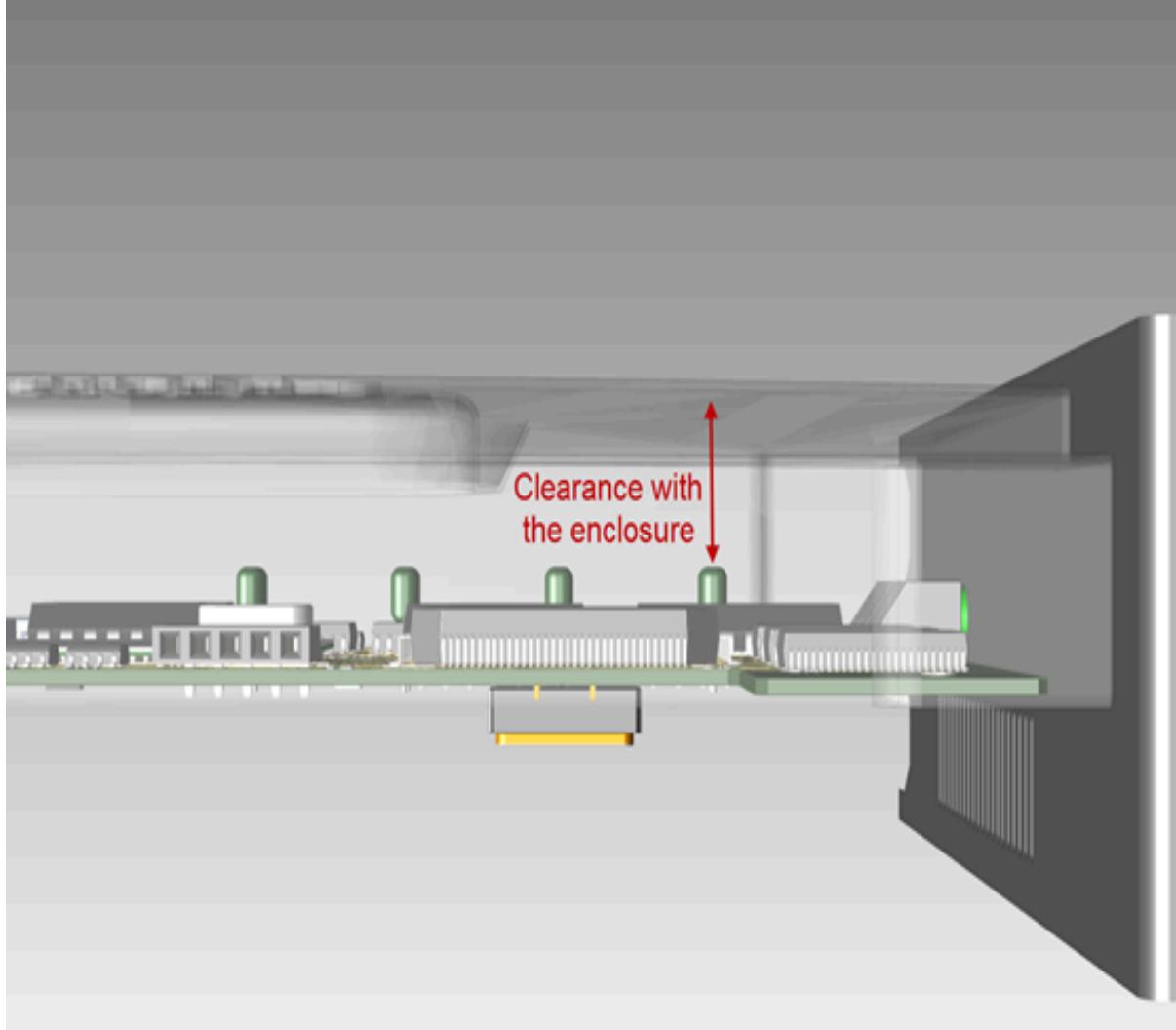
图 39. SailWind 3D 窗口
您可以按需要拖动边框调整 SailWind 3D 窗口大小。
SailWind 3D 窗口具有 3D 视图"立方体"控件,用于旋转、缩放和平移三维 PCB。在 SailWind 3D 窗口中旋转 PCB 到固定或正交视图(如前视图、顶视图、左视图等),可以通过点击👆立方体的相应表面,或点击👆旋转箭头以 90°增量旋转 PCB 视图。
点击👆立方体表面也会将视图更改为默认放大率。
点击👆立方体角落的"主页"图标可查看 PCB 的等距视图。
或者,您可以动态旋转 PCB,点击👆立方体控件的任何表面并在所需方向旋转。PCB 会随着立方体的旋转而移动。
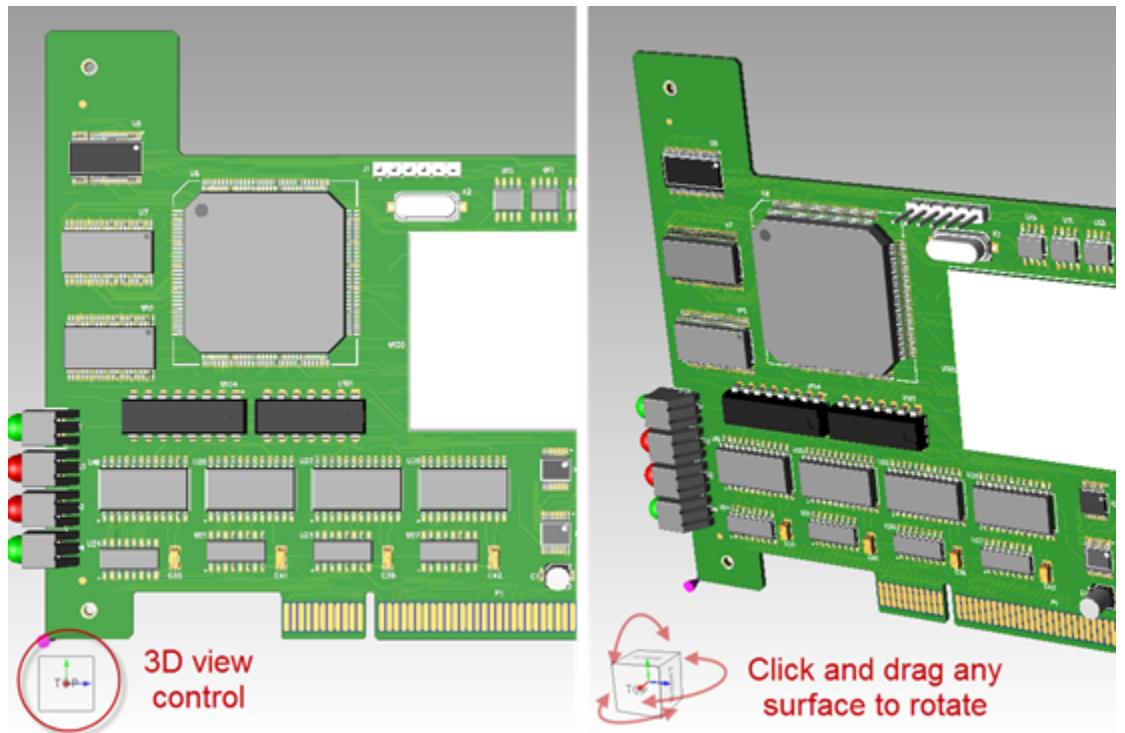
图 40. 使用 3D 视图控件旋转 PCB
缩放和平移
使用 3D 视图控件放大 PCB 或平移以查看某些细节,如下表所述:
| 如果您想要 | 执行以下操作 |
|---|---|
| 放大或缩小当前视图 | 按 Ctrl 键并向上或向下拖动 3D 视图控制器 |
| 平移当前视图 | 按 Shift 键并向任意方向拖动 3D 视图控制器 |
使用鼠标中键
或者,如果您想沿单轴旋转板或从显示器上的任何位置操作 3D 视图,请使用鼠标中键,如下所示:
表 103. 使用鼠标中键操作
| 如果您想要 | 执行以下操作 |
|---|---|
| 放大或缩小当前视图 | 按 Ctrl 键并向上或向下旋转鼠标滚轮 |
| 绕 X 或 Y 轴旋转当前视图 | 按 Shift 键并按住鼠标中键,向上和向下拖动光标进行 X 轴旋转,或横向拖动进行 Y 轴旋转 |
| 绕 Z 轴旋转当前视图 | 按 Ctrl 键并按住鼠标中键,以圆周运动拖动光标 |
| 平移当前视图 | 按 Alt 键并按住鼠标中键,向上和向下或横向拖动光标 |
SailWind 3D 窗口支持 2D 工作区中的大多数缩放功能。有关更多信息,请参阅"缩放概述"。
此方法旋转仅限于单轴。要动态旋转 PCB,请使用 3D 视图控件。
预设视图
SailWind 3D 窗口提供预设视图(顶视图、底视图、前视图、后视图、左视图和右视图)以快速访问标准视图。通过点击👆 3D 窗口工具栏中的相关按钮访问这些预设视图。
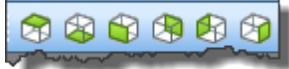
虽然这些预设视图不调整图像放大率,但对于将视图返回到已建立的角度(如顶视图或前视图)很有用。
3D 模型映射
SailWind 3D 窗口允许您将 3D 模型分配给 PCB 元件,并将其与封装焊盘对齐。这种对齐和分配信息称为模型映射。
映射 3D 模型从在 SailWind 3D 窗口中为元件分配 3D 模型开始(参见"为元件分配 3D 模型")。分配和对齐 3D 模型后,您可以选择👉将映射信息保存到 Reuses 文件夹位置(对于网表项目)。
当您将 3D 模型映射到元件,并选择👉将模型映射保存到Reuse文件夹位置(使用"更新库对话框")时,SailWind 布局将 3D 模型分配与元件类型相关联。它还将 3D 模型对齐信息与封装相关联。
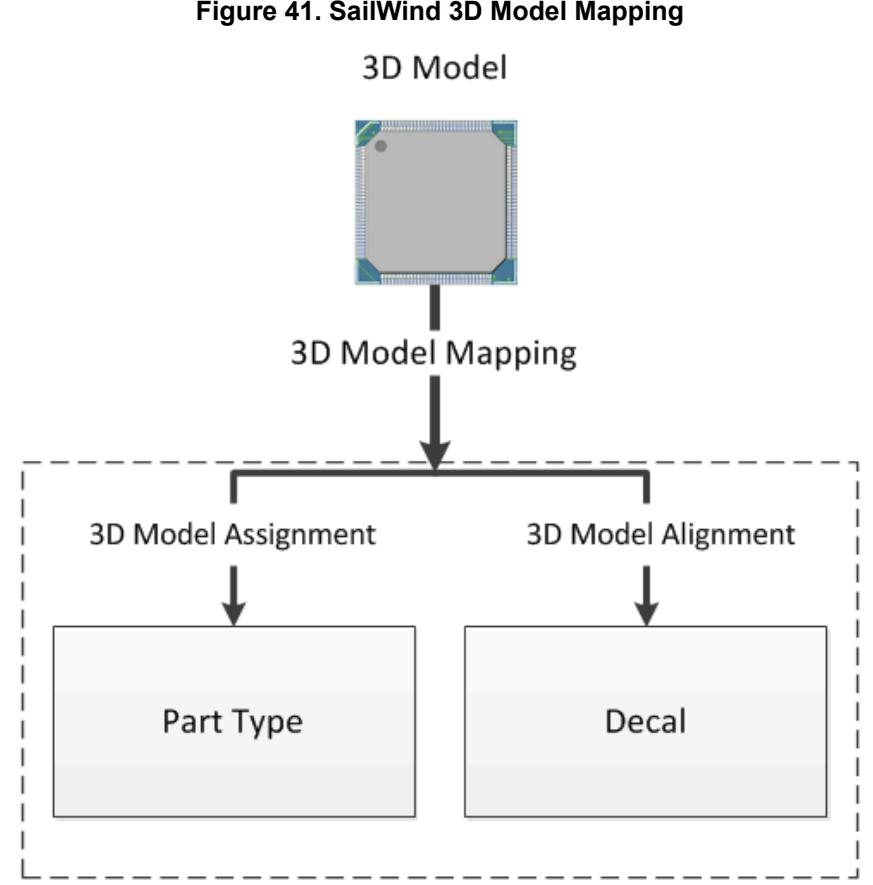
映射功能允许您将 3D 模型重新用于任何具有相同元件类型和封装组合的其他设计。有关更多信息,请参阅"在设计中重复使用 3D 模型"。
为元件分配 3D 模型
分配或"映射"3D 模型到元件封装并对其对齐,使 SailWind 3D 窗口在渲染图像中准确表示它们。从外部源导入新的 3D 模型并将其映射到封装,然后对齐 3D 模型使其正确放置在 PCB 上。
您可以通过两种方式映射 3D 模型:直接在 3D 窗口内或在 Decal Editor 内。
在 3D 窗口内:
-
您可以比在 Decal Editor 中编辑并返回后在 3D 窗口中重新加载设计更快地执行映射
-
更改不会修改封装
-
更改适用于所有具有相同元件类型-封装配对的组件
-
您只能以增量偏移值进行对齐更改
在 Decal Editor 内:
-
您可以将模型映射应用于多个元件类型
-
更改会修改封装,可能使其出现在"从库更新"对话框列表中
-
您可以以绝对或增量偏移值进行对齐更改
-
退出时,您可以选择👉将映射应用于所选组件或所有使用相同元件类型-封装配对的组件
🏃♂️步骤
-
在 SailWind 3D 窗口中选择👉一个组件。
如果您选择👉一个 ECO 注册的组件,请确保它满足"某些要求",以便在 SailWind 3D 窗口中正确显示。
-
点击👆 3D 窗口工具栏上的导入元件模型按钮。
或者,如果您想使用 Decal Editor,请执行以下步骤:
a. 右键点击👆组件并点击👆编辑封装。
 DANGER
DANGER如果您的软件许可证未启用此功能,请在标准二维布局设计视图中点击👆以访问编辑封装命令。
Decal Editor 打开并显示组件的默认二维封装及其在相邻 SailWind 3D 窗口中的相应表示。"对齐 3D 模型"对话框也会打开。
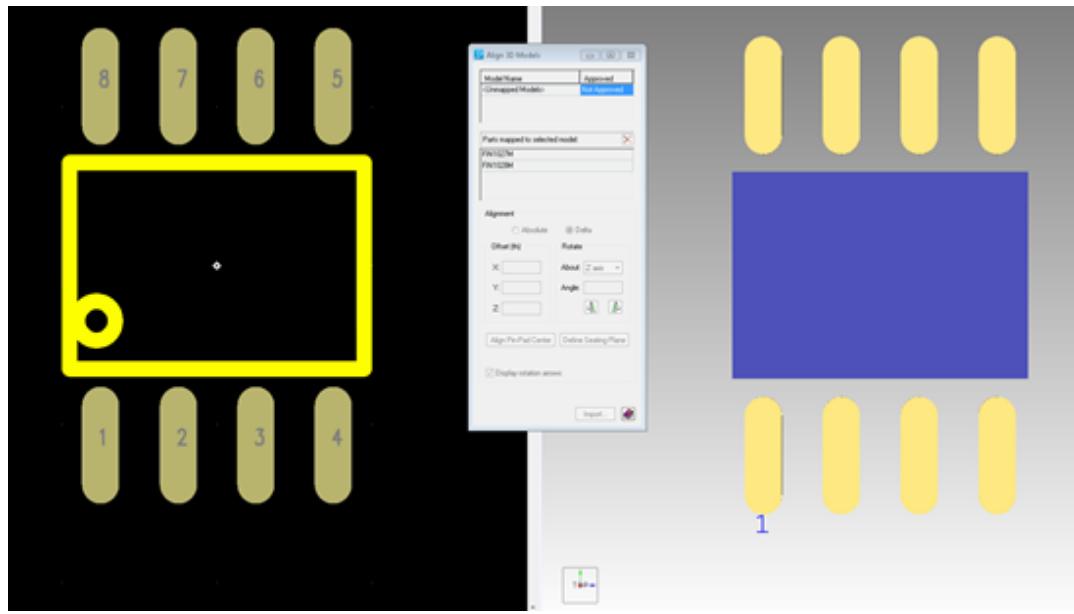
b. 在"对齐 3D 模型"对话框中,选择👉"映射到所选模型的元件"列表中的元件名称(或多个名称,如果您想将相同的 3D 模型映射到多个元件)并点击👆导入。
-
在"导入元件模型"对话框中,选择👉要导入的正确模型定义文件并点击👆导入。
如果您通过 Decal Editor 分配 3D 模型,新模型将出现在"对齐 3D 模型"对话框的"模型名称"列表中,作为映射到封装的模型。
-
根据需要旋转或重新定位导入的 3D 模型,使其与封装焊盘正确对齐,如下所示:
a. 旋转模型使其正确朝向焊盘(其管脚尚不需要对齐 - 您将在下一步中对齐它们)。
b. 点击👆对齐管脚-焊盘中心按钮。封装焊盘暂时隐藏以简化对齐。
c. 选择👉模型管脚上的一个面对齐,根据需要调整 3D 视图以访问。例如,如果您对齐 SO-14 封装,请选择👉您期望与焊盘接触的管脚 1 的底面。
选择👉对齐面后,封装焊盘会重新显示。
d. 点击👆要与之对齐所选管脚面中心的相应封装焊盘。模型移动,使管脚面中心与焊盘中心对齐。
e. 在某些情况下(例如映射通孔组件时),您可能还需要定义您希望"坐"在焊盘上的模型面。
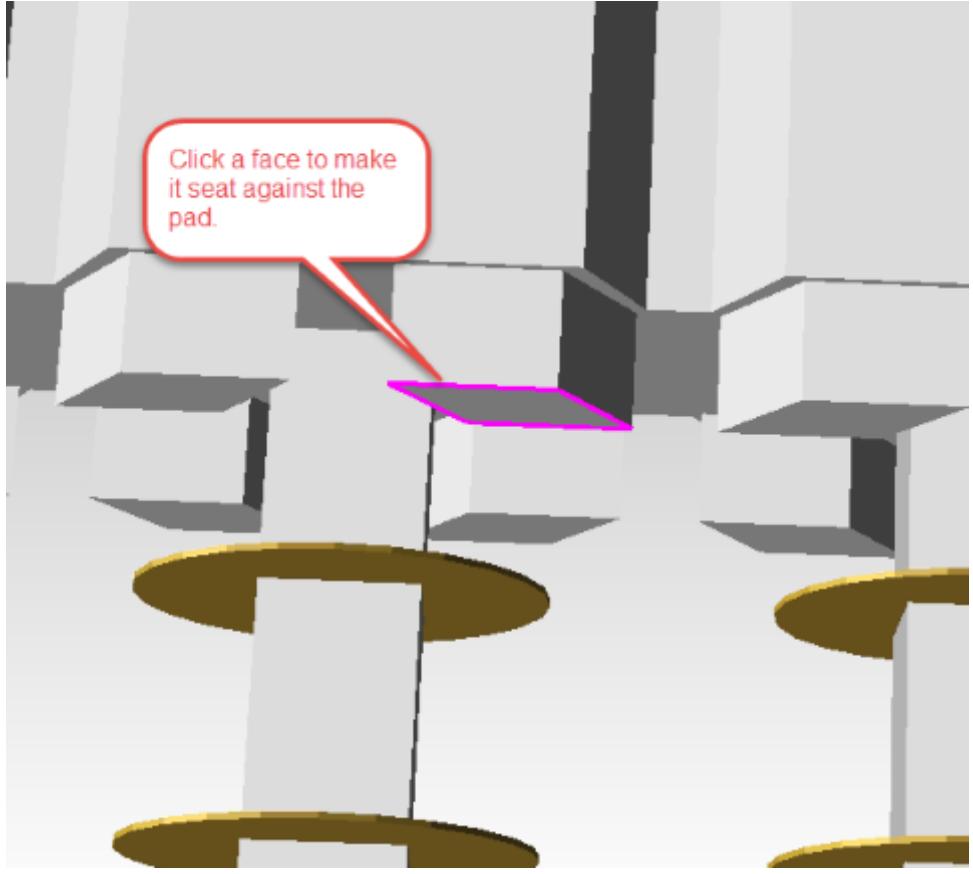
图 42. 选择👉模型面
i. 点击👆定义底座平面。
ii. 根据需要旋转 3D 视图以访问您希望坐靠在焊盘上的模型面。
iii. 点击👆面以选择👉它。模型调整以使面坐靠在焊盘上。
WARNING如果在退出 Decal Editor 之前关闭 3D 窗口,Decal Editor 会提示您保存数据。在提示处点击👆是以保存 3D 模型映射并将 3D 模型应用于设计中具有封装的所有元件。否则,点击👆否放弃更改。
-
完成模型与封装焊盘的对齐和居中后,点击👆确定。
在 3D 窗口中,您可以使用"更新库对话框"将更改保存到库。您还可以使用"管理映射对话框"将映射应用于设计中的其他组件。
更新库后,您可以稍后"更改 3D 模型"与组件关联,但您不能再删除所有模型关联。
-
(仅限 Decal Editor)完成对齐导入模型后,选择👉主页>退出 Decal Editor。
在"应用封装更改"提示中,点击👆全部将 3D 模型应用于设计中所有使用封装的元件,或点击👆选定仅将模型应用于所选组件。

如果仅更改模型对齐,请点击👆全部。
结果
SailWind 3D 窗口显示设计及其组件的三维表示中的更改。
在设计中重复使用 3D 模型
作为节省时间的措施,您可以重复使用或将 3D 模型重新分配给渲染 PCB 设计上具有共同物理封装的组件。例如,您可以将表面贴装电阻的 3D 模型分配给表面贴装电容器,如果两个组件看起来物理相同。
🙊限制
如果元件已保存在库中并带有 3D 模型,则无法使用"管理映射"对话框将 3D 模型重新分配给元件。
😎前提
您已将想要重复使用的 3D 模型映射到至少一个组件。
🏃♂️步骤
-
在 SailWind 3D 窗口中,点击👆管理映射按钮。
-
在"管理映射对话框"中选择👉**"启用交叉探测"**复选框。
-
在 3D 窗口中点击👆具有您想要重复使用的 3D 模型的组件,并记下"管理映射"对话框的"映射到模型的元件"列表中指示的相应条目。
映射到模型的元件: 模型名称 T 元件编号 单元(s) 映射 C 74HC174.stp CD74HC192NSR SOIC127P600X175- 本地 6 74HC00 DIP.stp FCT16244 SOP48, SOP48A 本地 C 74HC00 DIP.stp MC145421 SOIC127P1047X26 本地 C XC18V01SO20C.stp XC18V01S0201 SOIC127P1032X26 本地 C VF540BH-2-3.584M CRYSTAL3 XTAL GULL W 本地 图 43. 管理映射对话框中的选定模型条目
或者,您可以直接在列表中点击👆模型条目以选择👉它。
-
在"管理映射"对话框的**"没有模型的元件"**列表中,选择👉将重复使用 3D 模型的组件的一个或多个复选框。
-
点击👆左箭头将**"没有模型的元件"**列表中的选定组件映射到 3D 模型。
-
如果出现消息警告封装("单元")之间对齐数据的差异,请点击👆否保留您正在重复使用的 3D 模型的当前对齐,或点击👆是并选择👉另一个对齐,如下所示:
a. 在"选择👉对齐"对话框中点击👆"使用对齐"框。
b. 从列表中选择👉现有封装对齐或点击👆无手动"对齐 3D 模型"。
-
点击👆确定将组件映射到模型。
-
如果需要重新对齐 3D 模型,请右键点击👆它并点击👆编辑封装以打开 Decal Editor。有关对齐 3D 模型的更多信息,请参阅"为元件分配 3D 模型"。
SailWind 3D 中的孔
在某些情况下,如果您希望孔在 SailWind 3D 中正确显示,则必须为组件添加某些属性。
3D 窗口中显示的孔 为非 ECO 安装孔分配 3D 模型 将 ECO 注册元件的安装孔渲染为孔 设置多管脚组件为某些管脚显示孔
3D 窗口中显示的孔 ಠ_ಠ
管脚孔、安装孔和其他组件孔并不总是在 SailWind 3D 中渲染为孔。孔的显示取决于几个因素,例如组件是否是 ECO 注册元件或非 ECO 注册元件、管脚数量以及是否具有钻孔规格的管脚。
通常,组件(如通孔电容器)的管脚孔在 SailWind 3D 中始终显示为填充。对于所有其他组件,您必须分配"HOLE"属性或"MountingHolePins"属性才能使孔显示为孔。
以下部分总结了在各种条件下孔在 SailWind 3D 中的渲染方式。
ECO 注册元件 ಠ_ಠ
-
默认情况下,管脚孔显示为填充,即使对于通孔组件和仅具有单个管脚的组件也是如此。
-
具有多个管脚且具有安装孔的组件仍渲染为填充。
-
您可以通过应用"HOLE 属性"或"MountingHolePins 属性"使孔在 SailWind 3D 中可见。
非 ECO 注册元件 ಠ_ಠ
-
默认情况下,管脚孔显示为填充,除非组件具有单个具有非零钻孔规格的管脚,在这种情况下,它会自动转换为安装孔并显示为孔。
-
如果管脚具有非零钻孔规格,SailWind 3D 会自动将具有单个管脚的非 ECO 组件渲染为安装孔。这种自动渲染可防止您在 3D 窗口中选择👉安装孔(例如为其分配 3D 模型)。
WARNING安装孔通常显示为板上的孔,没有其他内容。
-
您可以分配 3D 模型(如支架)给非 ECO 组件,如果您首先"应用 MountingHolePins 属性"。分配此属性使您能够在 3D 窗口中选择👉组件。分配该属性还有效地将组件从安装孔转换为具有一个安装孔在其内部的机械组件。
WARNING如果元件仅具有单个管脚(如安装孔或基准点的情况),SailWind 3D 将具有"MountingHolePins"属性的任何非 ECO 注册元件渲染为机械组件。请注意,在 SailWind 3D 设置中关闭机械模型显示会隐藏此类元件。还要注意,这些元件在将设计导出到 MCAD 软件时作为机械元件导出。
为非 ECO 安装孔分配 3D 模型
在某些情况下,您可能需要为电路板安装孔分配 3D 模型(如支架)。您可以在应用"MountingHolePins"属性后分配 3D 模型。
🏃♂️步骤
-
在 2D 工作区中,右键点击👆安装孔,然后点击👆属性。
-
在"对象属性对话框"中,从"属性对象"列表中选择👉组件级别。
-
点击👆添加。
-
在新属性框中输入📝"MountingHolePins"并按 Enter 键。
-
(可选)如果您希望孔继续显示为空洞,请在值框中输入📝管脚编号。
-
关闭对象属性对话框。
-
在 3D 窗口中,选择👉对应的安装孔(注意:除非您在值框中指定了管脚编号,否则现在它将显示为填充状态)。应用并"分配新元件模型"。
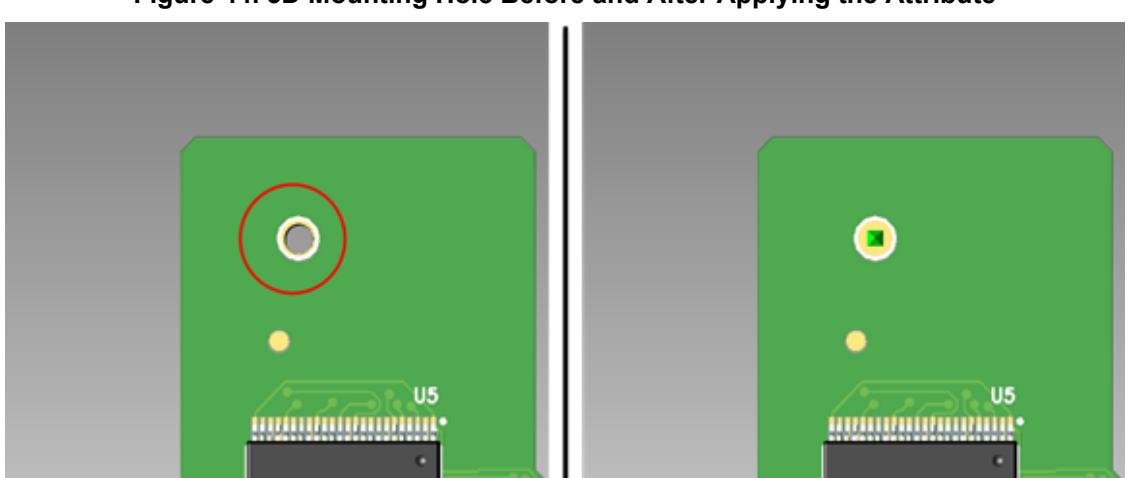
图 44. 应用属性前后的 3D 安装孔
将 ECO 注册元件的安装孔渲染为空洞
在某些情况下,ECO 注册元件可能无法在 SailWind 3D 窗口中正确显示;特别是如果元件是单管脚元件,您必须向元件封装添加某些属性以确保正确显示。
🏃♂️步骤
-
在 2D 工作区或 3D 窗口中右键点击👆组件,然后点击👆属性...。
-
在"对象属性对话框"中,点击👆添加。
-
输入📝以下属性之一:
| 管脚类型 | 属性 |
|---|---|
| 通孔 | HOLE |
| 表面贴装 | FIDUCIAL |
表 104. 必需属性
对于单管脚通孔元件,添加"HOLE"属性会在 SailWind 3D 窗口中将孔显示为空洞。对于表面贴装单管脚元件,在您希望将元件视为基准点时添加"FIDUCIAL"属性。
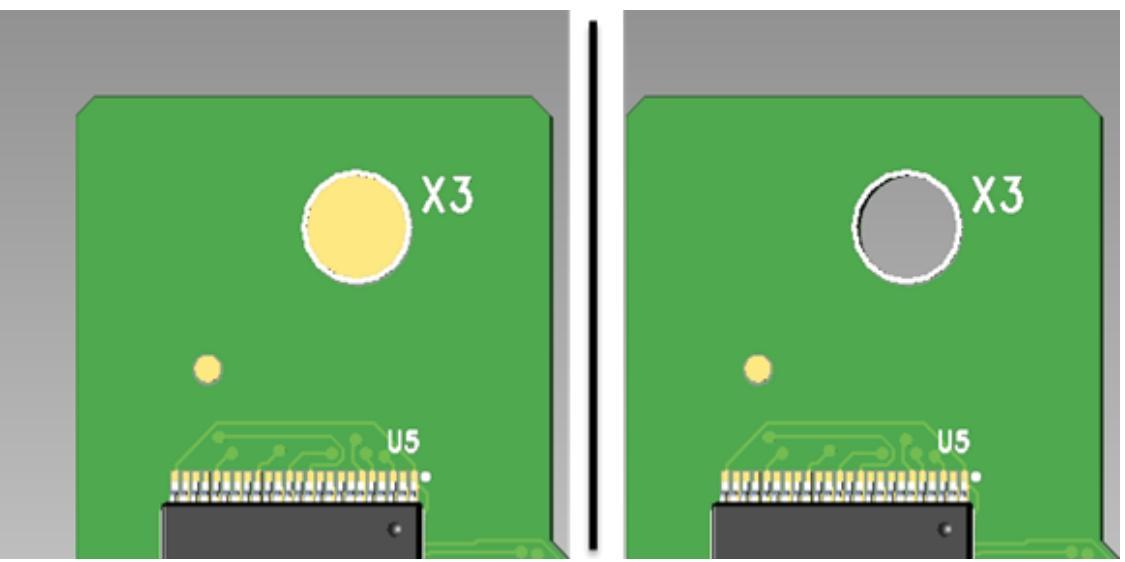
图 45. 应用 HOLE 属性前后的 ECO 注册安装孔
设置多管脚组件显示部分管脚的孔
您可以在 ECO 注册元件上设置属性,使与一个或多个选定管脚相关的孔在 SailWind 3D 中显示为空洞。
🏃♂️步骤
-
在 2D 工作区或 3D 窗口中右键点击👆组件,然后点击👆属性。
-
在"对象属性对话框"中,点击👆添加。
-
输入📝"MountingHolePins"作为新属性名称并按 Enter 键。在值框中,输入📝组件中您希望对应孔显示为空洞的每个管脚的管脚编号。确保用逗号或空格分隔每个管脚编号(例如"P001,P003,P005,"等)。
请记住以下几点
-
确保指定元件的管脚编号,而不是封装管脚编号
-
如果为 ECO 注册元件指定所有管脚编号,SailWind 3D 会将元件渲染为机械模型。请注意,当将设计导出到 MCAD 软件时,这些元件会作为机械元件导出。
-
您为孔渲染指定的管脚编号越多,软件渲染 PCB 的 3D 图像所需的时间就越长。
图 46. 应用属性前后的安装管脚孔
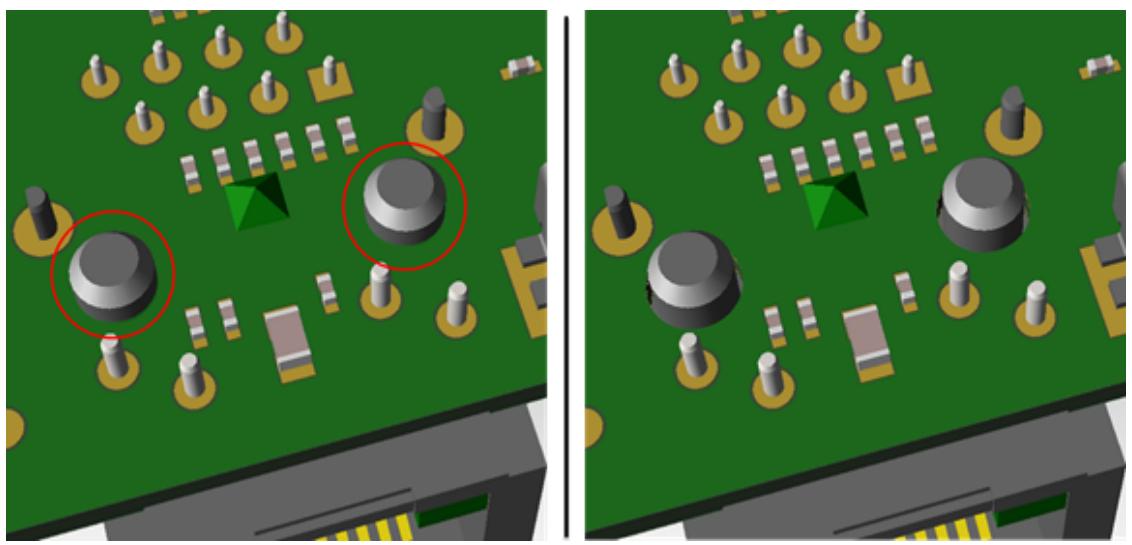
更改 3D 模型分配
您可以更改或为组件封装分配不同的 3D 模型。
🙊限制
-
通过封装编辑器进行映射允许您选择👉仅将更改应用于组件实例(如果需要)。在 3D 窗口中进行映射会将更改应用于组件的所有实例。
-
如果您已使用 3D 模型分配更新了库,则可以更改分配的 3D 模型,但不能从组件中删除所有 3D 模型关联。
-
请注意,在封装编辑器中所做的任何映射更改(包括 3D 模型的分配和对齐)都会影响封装时间戳,这可能会在反向注释期间影响原理图。
-
在 3D 窗口中,您可以使用管理映射对话框将映射应用于设计中的其他组件。
🏃♂️步骤
-
选择👉要分配不同 3D 模型的元件。
-
点击👆 3D 窗口工具栏上的导入元件模型按钮。
或者,如果您想使用封装编辑器,请执行以下步骤:
a. 右键点击👆组件并点击👆编辑封装。
封装编辑器将打开并显示组件封装及其当前映射的 3D 模型。
b. 在对齐 3D 模型对话框中,从"映射到选定模型的元件列表"中选择👉要重新分配的一个或多个元件,然后点击👆导入。
-
在导入元件模型对话框中,浏览并选择👉要导入的正确模型定义文件,然后点击👆导入。
如果出现关于重写文件的警告对话框,点击👆是覆盖本地设计库中的当前模型,点击👆否将文件作为新模型导入,或点击👆取消退出而不做更改。
-
根据需要"旋转或重新定位"导入的 3D 模型,使其与封装焊盘正确对齐;然后点击👆确定。
-
(仅限封装编辑器)完成导入模型的对齐后,选择👉主页>退出封装编辑器。
在应用封装更改提示中,点击👆全部将 3D 模型应用于设计中所有使用该封装的元件,或点击👆选定仅将模型应用于选定的元件。
新的 3D 模型将作为映射到封装的模型出现在对齐 3D 模型对话框的模型名称列表中。
-
在"应用封装更改"对话框中,点击👆全部将 3D 模型应用于设计中所有使用该封装的元件。
-
如果您之前将模型映射保存到重用文件位置,则可以更新映射:
a. 点击👆 SailWind 3D 窗口工具栏中的更新库按钮。
b. 在更新库对话框中,选择👉具有新映射的元件的复选框。
c. 在覆盖策略列表中,选择👉"覆盖库中的所有内容"。
导入和对齐 3D 机械模型
在 SailWind 3D 窗口中向 PCB 设计添加机械设计(如安装支架),以检查与 PCB 其余部分的间隙和构造。添加 3D 机械设计有助于确保 PCB 元件与最终封装 PCB 组件中的安装硬件或外壳相匹配。
您可以导入多种文件格式的机械设计,包括*.asat*、.iges、.sat、.step(.stp)和*.xtda*。
😎前提
- 您已在 SailWind Layout 中打开设计,并且还打开了 SailWind 3D 窗口。
🏃♂️步骤
-
在 SailWind 3D 窗口中,点击👆机械模型属性按钮。
-
在机械模型属性对话框中,点击👆添加按钮;然后浏览并选择👉机械模型文件,点击👆打开。
TIP您也可以从 SailWind 3D 窗口点击👆导入机械模型按钮导入机械模型。然后可以通过选择👉模型并点击👆机械模型属性按钮修改其属性。
导入的机械模型将出现在 SailWind 3D 窗口中,临时实例名称将出现在实例下拉列表中。
-
通过在实例下拉列表中输入📝更具描述性的名称来重命名机械模型。
-
选择👉模型类型以确定应用哪些 3D 间隙规则以及在 3D 显示控制设置中显示模型的位置(参见 3D 显示控制窗口)。
-
使用旋转和偏移控件将 3D 机械模型相对于 PCB 设计旋转和对齐到适当位置。或者,选择👉允许交互式机械模型移动复选框,通过用鼠标拖动来重新定位机械模型。根据需要旋转 PCB 角度以在 X、Y 和 Z 方向上对齐机械模型。参见 SailWind 3D 对象操作。
-
选择👉或清除保存选项的复选框。
-
关闭对话框并在完成添加机械模型后保存 PCB 设计。
👀结果
您已向 3D PCB 布局添加并对齐了机械模型。如果需要,您可以使用配对工具栏上的命令确保机械模型之间的精确配合。有关更多信息,请参见使用配对命令定位 3D 机械模型。
使用配对命令定位 3D 机械模型
您可以使用配对命令(在 3D 窗口工具栏上)将导入的 3D 机械模型的表面与另一个表面精确配对。两个配对表面物理连接并保持接触。因此,尝试操作一个配对模型的移动仅限于允许保持配对表面接触的移动。
配对命令仅适用于机械模型。要移动或操作组件,请使用封装编辑器。
😎前提
您已经导入了一个 3D 机械模型,并将其旋转或大致对齐到您想要放置的位置。
🏃♂️步骤
-
在 SailWind 3D 窗口中,点击👆选择👉您想要配对的机械模型。
-
在 3D 窗口工具栏上,点击👆显示选定项目按钮。
-
在机械模型上,点击👆您想要与另一个表面配对的表面、边缘或其他特征(如孔)。
为了帮助选择👉特征,右键点击👆以将特征选择👉限制为您想要对齐的特征类型:
-
捕捉到最近 使您可以点击👆模型的任何机械特征,无论是轴、边缘还是面。
-
捕捉到轴 使您可以点击👆模型上特征的 X、Y 或 Z 轴,如孔、挖空区域或角落。
-
捕捉到边缘 使您可以点击👆机械模型的任何边缘。
-
捕捉到面 使您可以点击👆机械模型的非边缘表面之一。
点击👆后,SailWind Layout 会高亮显示所选特征。
-
-
点击👆另一个模型上您希望机械模型配对的对应表面或机械特征。例如,如果您选择👉机械模型上的支架,并且希望将其与 PCB 上的安装孔配对,请点击👆 PCB 上所需的安装孔。
机械模型会移动或捕捉到选定的机械特征。此外,在机械模型属性对话框中,对齐和移动功能将变为禁用。SailWind Layout 仅允许保持两个配对表面接触的移动。
-
要随时解除关联或"取消配对"两个表面,再次点击👆机械模型选择👉它,然后点击👆取消显示选定项目按钮。
如果您想一次取消配对所有模型(无需先选择👉它们),点击👆取消配对所有模型按钮。
从导入的机械模型创建板框
您可以将机械模型导入 SailWind 3D 窗口,用作设计中的物理板框。如果您想使用机械模型中已有的任何孔,必须将它们映射到适当的类型(如挖空区域或安装孔)以确保正确导入。
如果您使用相同的机械模型重新创建板框,SailWind Layout 将丢弃您之前的孔映射。
😎前提
您已导入要用于板框的机械模型。
🏃♂️步骤
-
在 SailWind 3D 窗口工具栏中,点击👆创建板框按钮。
-
选择👉要用于板框的导入机械模型的表面。
-
点击👆机械模型上要作为板框原点的位置。
-
导入机械模型中已有的孔列表将出现在映射孔特征对话框中。通过点击👆孔类型框并从下拉列表中选择👉相应的孔类型,选择👉要用于板的每个孔:
-
<丢弃> 默认设置。软件在生成板框时会忽略设置为"丢弃"的孔。
-
边框 表示孔是挖空区域。
-
MountingHole 表示孔为板安装孔。仅当您希望将机械模型中的孔映射到 PCB 设计中的现有孔时选择👉此选项。如果选择👉此孔类型,点击👆孔属性框并从下拉列表中选择👉相应的安装孔属性。
您可以单独清除每个孔的高亮复选框以便更容易识别。如果您再次选择👉其复选框,SailWind 3D 窗口会在显示器上居中显示该孔。或者,您可以点击👆机械装配体上的任何孔以与对话框中的孔进行交叉探测。
-
-
点击👆确定。映射孔特征对话框关闭,设计更新为新的板框。
更新的板框将出现在 SailWind 3D 窗口和布局设计视图中。
创建 2.5D 模型
SailWind Layout 通过将组件边框(如用于丝印的边框)与其 Geometry.Height 属性相结合,自动创建"2.5D"模型。当您打开 SailWind 3D 窗口时,任何尚未分配 3D 模型的元件都由 2.5D 边框表示。组件边框必须满足某些要求才能确保正确生成 2.5D 模型。
组件边框层次结构
SailWind Layout 使用图层层次结构定位组件边框:
-
在SailWindpcb.ini文件中定义的图层
-
图层 25(125)
-
顶部关联装配图层
-
顶部图层
-
<所有图层>
-
图层 20(120)
要在 SailWindpcb.ini 文件中定义组件边框图层,用文本编辑器打开该文件(位于*<驱动器><安装_文件夹><版本>\Settings\SailWindpcb.ini*)并添加以下行:
3D_Shape_Layer = <图层编号>
其中<图层编号>是组件边框图层。
组件边框要求
组件边框必须闭合,SailWind Layout 才能生成 2.5D 模型。例如,如果您将任何开放的组件边框放置在SailWindpcb.ini文件中定义的图层上,SailWind Layout 会忽略开放的边框,仅选择👉闭合的边框。
为确保 SailWind Layout 为所有组件生成 2.5D 模型,请创建闭合的组件边框并将其放置在图层 25 上。SailWind Layout 在搜索组件边框层次结构时会找到闭合的组件边框。例如,如果您在顶部图层上有组件的开放丝印边框(并且顶部图层在SailWindpcb.ini文件中定义为组件边框图层),请确保向图层 25 添加相应的闭合组件边框。
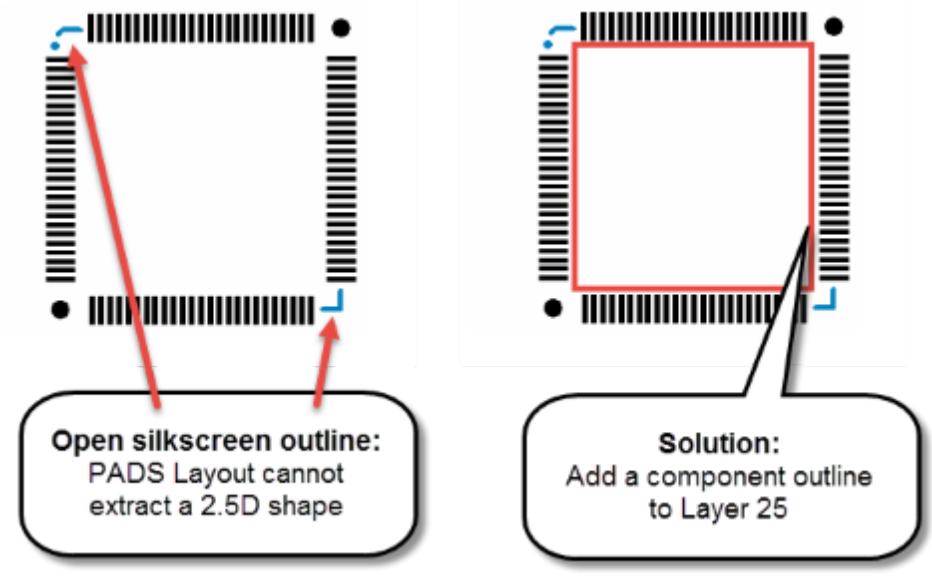

比较 3D 和 2.5D 模型
作为在 PCB 上布局元件的额外辅助工具,您可以在 SailWind 3D 窗口中同时查看"2.5D"模型和 3D 元件。启用 2.5D 视图可以让您检查 3D 模型相对于原始 2D 布局的对齐和位置,以验证您是否映射了正确的模型。
"2.5D"模型是封装丝印边框和 Geometry.Height 属性的拉伸。当您打开 SailWind 3D 窗口时,任何尚未分配 3D 模型的元件都由其封装的 2.5D 边框表示。您分配给元件的任何 3D 模型都会替换 2.5D 模型。
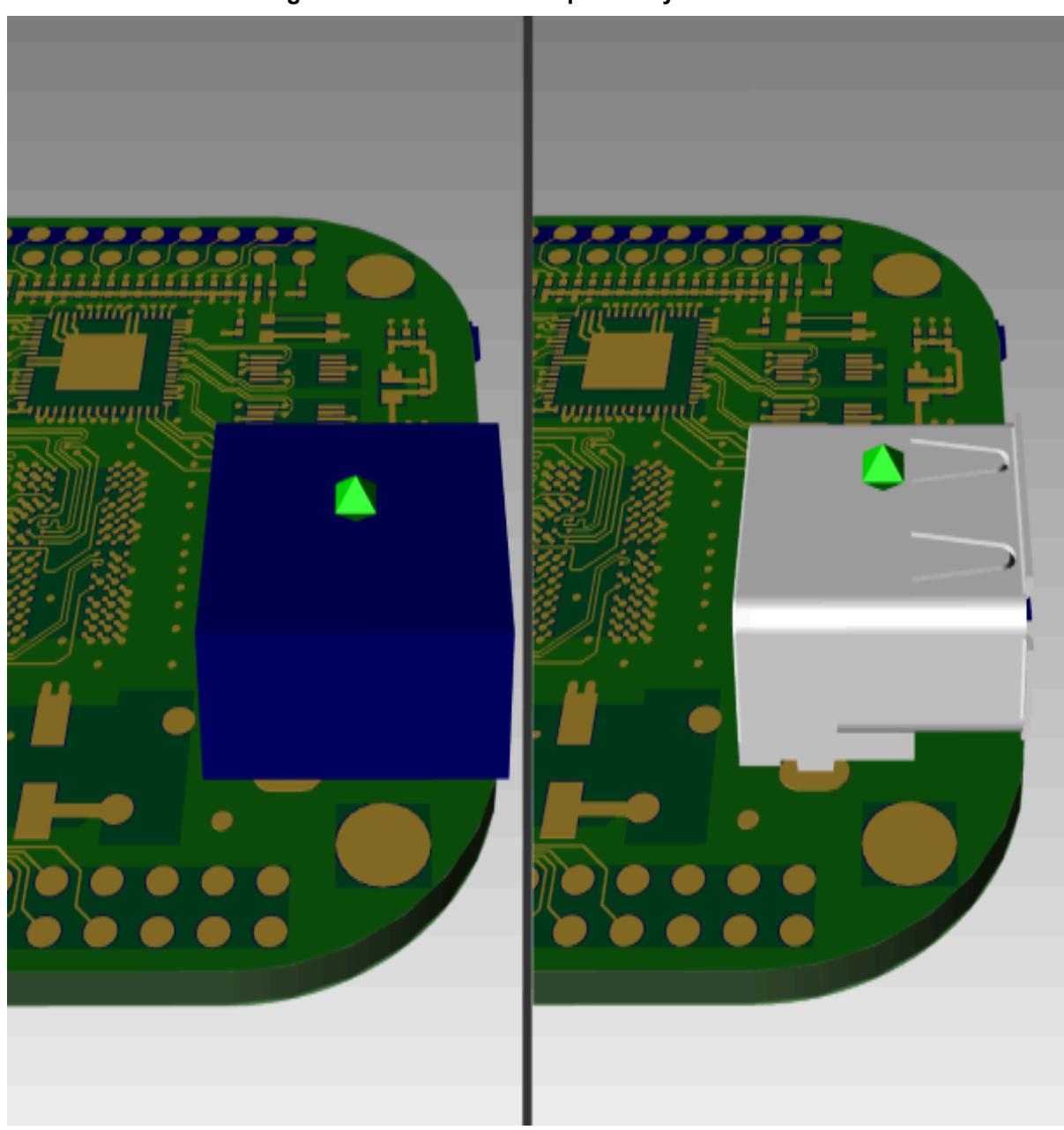
图 48. 被 3D 模型替换的 2.5D 模型
作为布局验证,您可以在分配 3D 模型后通过选择👉 3D 显示控制窗口中的覆盖 3D 模型与 2.5D 复选框来打开 2.5D 模型。正确对齐的 3D 模型会覆盖 2.5D 边框。
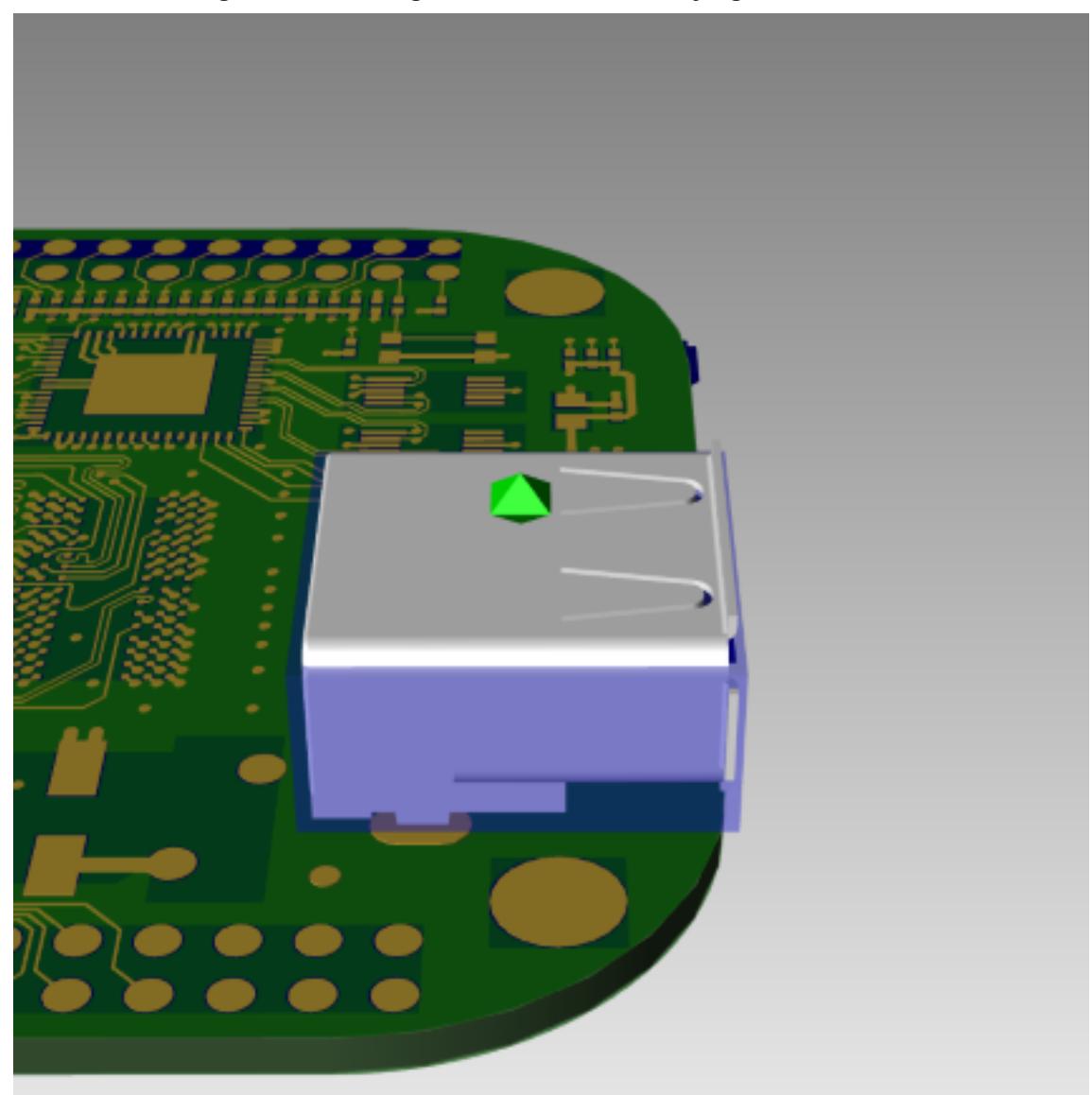
根据需要重新定位或重新对齐 3D 模型,以协调 2.5D 和 3D 模型之间的任何显著位置差异。如果模型形状不同,请确保您已将正确的 3D 模型映射到元件。
有关说明,请参见"比较 2D 组件与 3D 模型"。
比较 2D 组件与 3D 模型
在 3D 模型上覆盖拉伸的 2D 边框,以验证 3D 模型的正确对齐和位置。
🏃♂️步骤
-
在 3D 显示控制窗口的选项部分,选择👉覆盖 3D 模型与 2.5D 复选框。
在 SailWind 3D 窗口中,2.5D 边框显示为蓝色矩形实体。
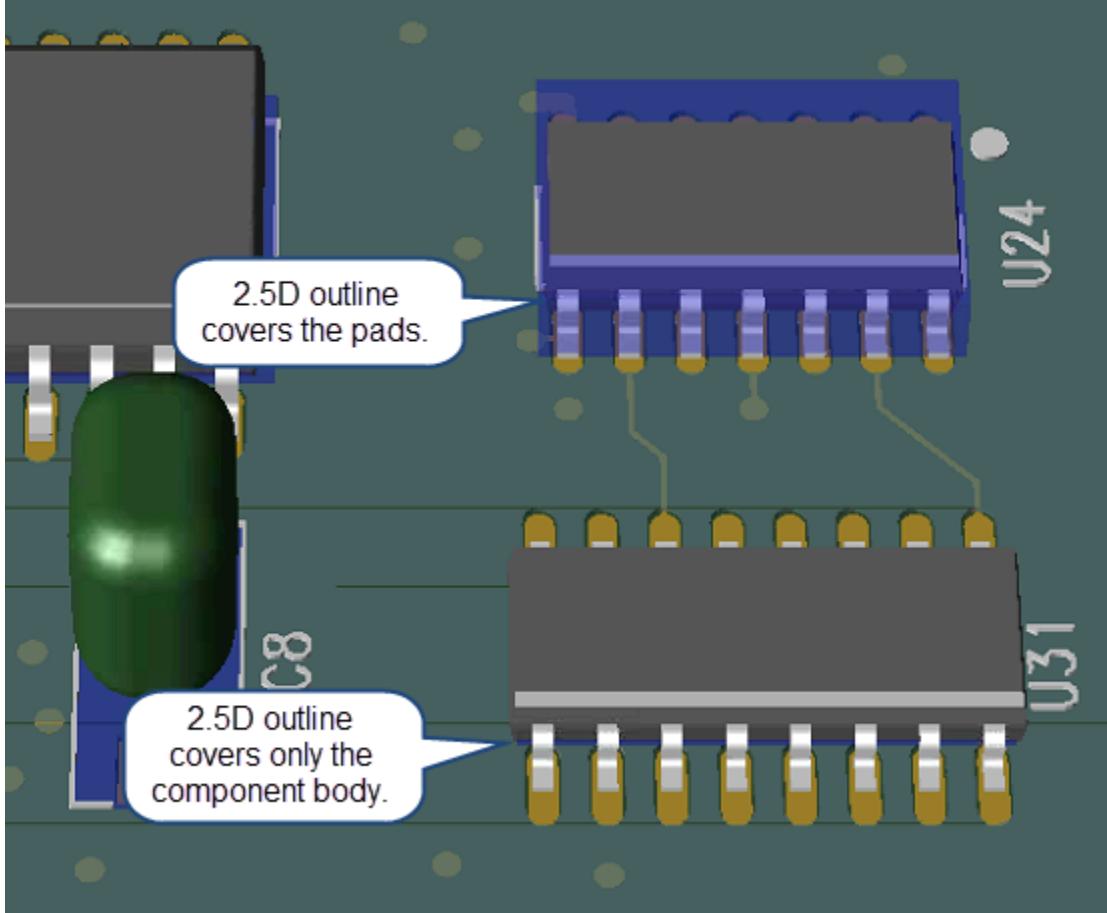
-
检查设计并识别可能存在对齐或定位问题的组件。
TIP为了更好地评估对齐情况,根据需要旋转 3D 图像或更改视图设置。如有必要,清除 3D 显示控制对话框中的透视复选框,以便更清楚地看到对齐和位置。
-
通过调整 3D 模型的对齐来纠正任何问题,使其相对于 2D 组件和焊盘图案正确定位。
保存 3D 模型以便在其他设计中重复使用
您可以从一个 PCB 设计保存 3D("映射")模型到封装的对齐信息,并在现有设计中重复使用,只要元件类型和封装名称相同。例如,如果您有两个 PCB 设计共享一个具有 SO-16 封装的特定 IC,在一个 PCB 设计中为 IC 映射 3D 模型可以让您在另一个 PCB 设计中对 IC/封装组合使用相同的 3D 模型。SailWind Layout 将您的 3D 模型映射保存到工具>选项>全局>文件位置选项卡中指定的重用文件位置。
😎前提
-
您正在 SailWind 3D 窗口中查看 PCB 设计。
-
您已在 PCB 设计中将至少一个 3D 模型映射到封装。
🏃♂️步骤
-
在 SailWind 3D 窗口中,点击👆更新库按钮。
-
在更新库对话框中,选择👉要保存的 3D 模型映射。映射根据它们映射到的元件和封装在对话框中列出。
如果您希望通过点击👆设计中的元件交互式地定位列表中对应的映射,请选择👉启用交叉探测复选框。
-
从覆盖策略列表中选择👉覆盖策略。
-
点击👆应用将 3D 模型映射保存到重用文件位置。
-
点击👆确定关闭消息提示。
-
点击👆取消关闭对话框。
👀结果
您已将 3D 模型映射到重用文件位置中的元件类型,并将 3D 模型对齐信息与封装一起保存。只要元件和封装组合相同,3D 模型就会自动出现在其他设计中。如果任何映射的 3D 模型在 PCB 设计外部发生更改,您可以通过点击👆 SailWind 3D 窗口中的更新模型按钮导入更改。
SailWind 3D 窗口中的元件布局 ಠ_ಠ
作为 PCB 布局的附加工具,您可以使用 SailWind 3D 窗口进行元件布局。使用 SailWind 3D 窗口可以三维检查元件布局。
导入设计后,SailWind Layout 最初将所有设计元件放置在 PCB 原点。通过 SailWind 3D 窗口,您可以分散元件并将它们放置在 PCB 周围,就像在标准二维设计视图中一样。SailWind 3D 窗口通过上下文菜单支持许多标准元件布局功能。
例如,您可以在 SailWind 3D 窗口中右键点击👆元件并从弹出菜单中选择👉选项来旋转、推挤、分散和将元件移动到 PCB 反面。有关元件布局的更多信息,请参见鼠标"元件布局"。
使用标准二维设计视图来布线和连接元件;SailWind 3D 窗口不支持元件布线。
与二维设计视图一样,您可以使用在线设计规则检查(DRC)在 SailWind 3D 窗口中放置元件时提醒您间距警告或违规。有关说明,请参见鼠标"在 SailWind 3D 中查看
DRC违规"。
同步设计和 SailWind 3D 视图区域
设置选项使设计空间和 SailWind 3D 窗口中的视图在缩放级别和平移区域上相互镜像。
🏃♂️步骤
-
在 SailWind 3D 窗口中未选择👉任何内容时,右键点击👆3D 显示控制,或在 3D 通用工具栏上点击👆3D 显示控制按钮。
-
在"3D 显示控制窗口"的选项部分:
-
点击👆确定。
定义 3D 间距约束
为 SailWind 3D 中的对象定义 X、Y 和 Z 轴 3D 间距约束。您可以定义通用、机械模型类型和元件特定的约束。
🙊限制
3D 间距约束仅影响 SailWind 3D 中的模型,不会与设计约束冲突或覆盖设计约束。
🏃♂️步骤
-
在 SailWind 3D 窗口中,在 3D 通用工具栏上点击👆间距按钮。
-
在 3D 间距对话框中,要添加新行,点击👆添加按钮。
-
在新行中,点击👆"从"和"到"字段从列表中选择👉对象。
-
在最小 XY、最小 Z、最佳 XY 和最佳 Z 框中根据需要输入📝值。如果有空白值则不检查间距。例如,这允许您为伸出板边缘的连接器省略 XY 间距。为特定元件到板边缘约束指定空白 XY 值。
-
根据需要重复操作。
-
点击👆确定。
-
下一步,请参见鼠标"运行批量 3D 间距检查"以检查所有设计对象,或鼠标"在 SailWind 3D 中查看间距违规"以在移动对象时查看间距违规。
在 SailWind 3D 中查看 DRC 违规
在设置 > 选项菜单中启用标准在线设计规则检查(DRC)也允许您在 PCB 上定位元件时在 SailWind 3D 窗口中查看 3D 间距违规。
您可以使用 3D 间距对话框定义 3D 间距。
🙊限制
SailWind 3D 窗口中的 DRC 仅检查 3D 间距;它们不会与设计约束冲突或覆盖设计约束。
😎前提
您已经为项目定义了一个或多个 3D 间距(参见鼠标"定义 3D 间距约束")。
🏃♂️步骤
-
在"防止错误"或"警告错误"模式下启用在线
DRC- 参见鼠标"设计规则检查"。 -
根据需要定位 PCB 元件。在定位元件时,元件会改变颜色(您可能需要将光标悬停在元件上片刻)以指示 3D 间距违规,如下所示:
-
最佳 XY 或最佳 Z 违规 当放置超过任何"最佳"间距时,受影响的元件或表面会以黄色高亮显示。
-
最小 XY 或最小 Z 违规 当放置超过任何最小间距时,受影响的元件或表面会以红色高亮显示。
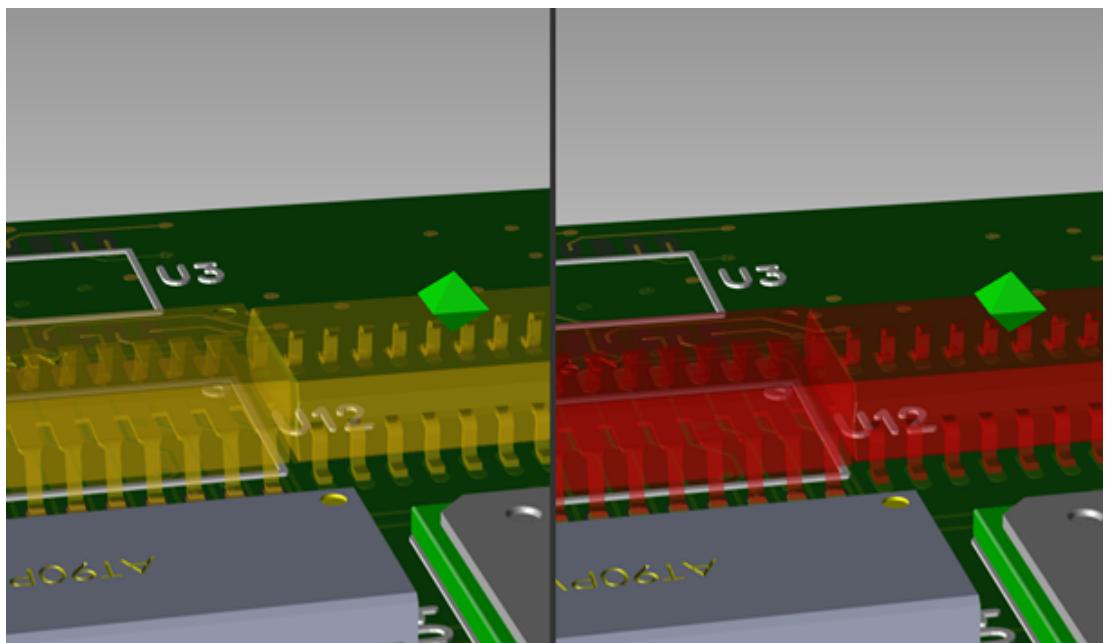
图 50. 3D 最佳和最小违规示例
-
-
根据需要重新定位受影响的元件,直到高亮消失,表示不再超过 3D 间距。
运行批量 3D 间距检查
根据 3D 间距约束检查所有 3D 对象。
😎前提
必须定义 3D 间距。更多信息,请参见鼠标"定义 3D 间距约束"。
🏃♂️步骤
-
在 SailWind 3D 窗口中,在 3D 通用工具栏上点击👆**3D 设计规则检查**按钮。处理对话框打开,显示过程的经过时间。然后打开一个窗口,显示发现的危险数量并显示日志文件的路径。
-
在输出窗口中,点击👆链接查看日志文件内容。
在 3D 中更改元件和模型的外观
您可以更改 SailWind 3D 窗口中元件和组件的外观,以便更快地识别关键组或元件。例如,您可以为所有高频元件的 3D 模型着色,以便在布线前更容易分组。您还可以使元件透明以查看其下方的细节。
🏃♂️步骤
-
打开 3D 显示控制窗口。
-
使用以下方法之一选择👉元件或机械模型:
-
在 SailWind 3D 窗口中点击👆 PCB 上的元件或机械模型;然后在 3D 显示控制对话框的适当组件、装配体、机械或 PCB 区域中点击👆添加选定将其添加到列表中。
-
如果元件未出现在列表中,点击👆添加并选择👉它。
-
-
在 3D 显示控制对话框的适当列表(装配体、组件、机械或 PCB)中找到元件并选择👉其对应的外观复选框。确保为元件或装配体选择👉外观复选框,并根据需要进行以下更改:
-
从调色板分配颜色并设置所需的透明度级别。
-
清除相应的可见性复选框以隐藏元件或装配体。
-
-
更改后点击👆应用。
-
完成后点击👆确定关闭对话框。
在 3D 中使用测量距离进行测量
在 SailWind 3D 窗口中工作时测量 3D 模型特征之间的距离。
测量单位是您在 SailWind Layout 的工具 > 选项 > 全局/常规选项卡的设计单位区域中定义的设计单位。
😎前提
-
通过点击👆 3D 通用工具栏上的 3D显示控制按钮打开显示控制对话框,并启用正确的显示设置,使您要测量的对象可见。
-
使用 3D 旋转、平移和缩放控件在 SailWind 3D 窗口中定向设计,使您要测量的对象包含在视图中。
🏃♂️步骤
-
在 3D 通用工具栏上点击👆测量距离按钮。
-
从弹出菜单中选择👉以下选项之一:
如果您想要 选择👉 测量任意两个特征之间的距离 捕捉到最近(默认)注意:捕捉到最近自动确定并高亮显示特征上最近的轴、边、面或点。 测量两个圆形特征的中央轴之间的距离 捕捉到轴 测量两个矩形特征的边缘之间的距离 捕捉到边 测量两个矩形特征的平面表面之间的距离 捕捉到面 测量两个矩形特征的点(角)之间的距离 捕捉到点 -
点击👆特征标记测量的起点。
您选择👉的模式自动确定适当的特征并高亮显示它。当您拖动光标时,从起点开始的距离会动态显示在附加到光标的小读数中。
-
悬停在另一个特征上标记测量的终点。
WARNING在选择👉第二个特征之前,(可选)您可以使用 RMB 菜单更改选择👉选项。
第二个特征高亮显示。当您悬停在终点上时,显示两个特征之间的最终测量距离。
-
您可以顺序选择👉其他特征,状态栏将显示测量的累积结果,包括 x、y 和 z 偏移。

-
按一次 Esc 键释放当前选定的特征,以便进行其他测量。按第二次 Esc 键退出测量命令。
TIP您可以右键点击👆取消释放当前特征。选择👉取消第二次退出测量命令。
在 3D 中使用测量最小距离进行测量
在 SailWind 3D 窗口中工作时测量 3D 模型特征之间的最小距离。
测量单位是您在设置 > 选项****全局/常规选项卡的设计单位区域中定义的设计单位。
😎前提
-
通过点击👆 3D 通用工具栏上的 3D显示控制按钮打开显示控制对话框,并启用正确的显示设置,使您要测量的对象可见。
-
使用 3D 旋转、平移和缩放控件在 SailWind 3D 窗口中定向设计,使您要测量的对象包含在视图中。
🏃♂️步骤
-
点击👆测量最小距离按钮快速测量两个选定对象最近特征之间的最小距离。
 TIP
TIP从弹出菜单中选择👉机械模型选择👉或板选择👉以将选择👉限制为其中一种设计级别。
-
点击👆特征标记测量的起点。
您选择👉的模式自动确定适当的特征并高亮显示它。当您拖动光标时,从起点开始的距离会动态显示在附加到光标的小读数中。
-
悬停在另一个特征上标记测量的终点。
第二个特征高亮显示。当您悬停在终点上时,显示两个特征之间的最终测量距离。
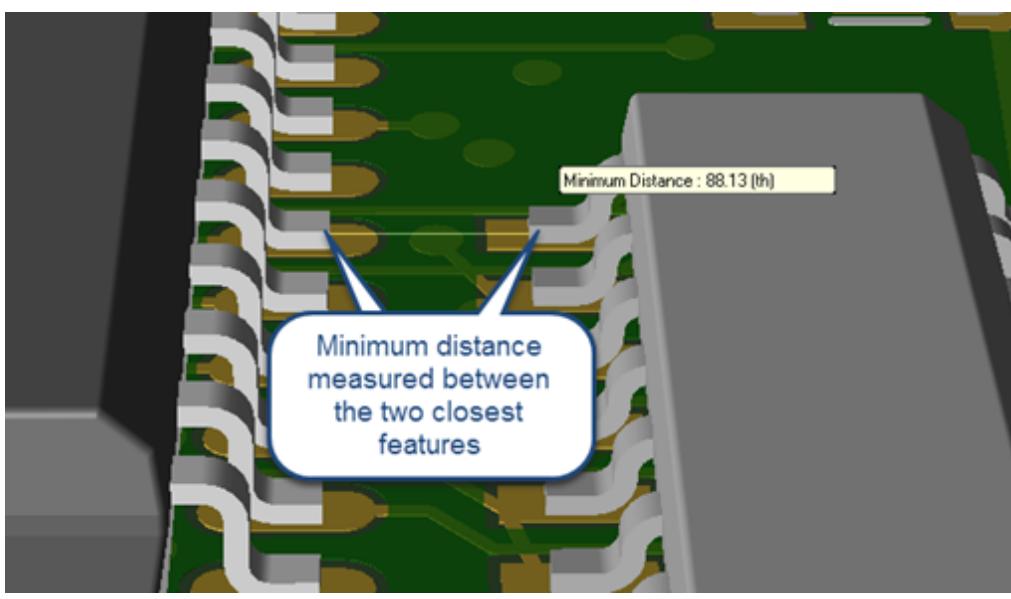
-
按一次 Esc 键释放当前选定的特征,以便进行其他测量。按第二次 Esc 键退出测量最小距离命令。
TIP您可以右键点击👆取消释放当前特征。选择👉取消第二次退出测量最小距离命令。
在 SailWind 3D 中查看内层
SailWind 3D 窗口提供最终制造 PCB 的虚拟预览,允许您查看层堆叠并检查内部布线、过孔连接和其他在 2D 视图中不可见的设计因素。
使用 SailWind 3D 窗口分析盲孔和埋孔如何通过层堆叠在布线设计中连接。通过缩放设计并放大密集布线区域,您可以验证内部层上的过孔连接是否符合设计规范。在 SailWind 3D 窗口中操作或旋转设计也可以帮助您识别高密度设计中可以改进放置或布线的区域(参见鼠标"SailWind 3D 对象操作")。
🏃♂️步骤
-
在 SailWind 3D 窗口中,打开 3D 显示控制窗口。
-
选择👉"包括内层"复选框以查看内部层上的走线和焊盘。
-
在选项部分,选择👉"Z 轴缩放"复选框并从下拉列表中选择👉比例因子的值。(缩放值越大,Z 轴上层之间的间隙越"厚")
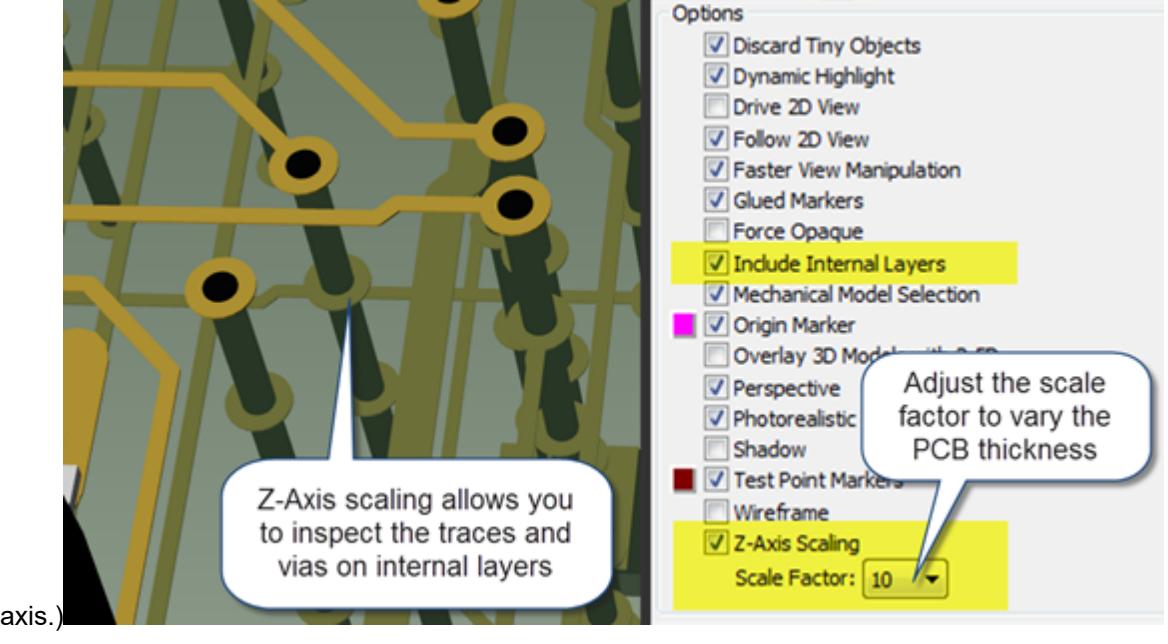 TIP
TIP选择👉 Z 轴缩放复选框还会显示单独选择👉"包括内层"复选框时不可见的内层过孔筒。
-
使用 3D 视图控件在 SailWind 3D 窗口中定向设计并聚焦到您要分析的特定区域。
-
目视检查关键走线和过孔,确定内层结构是否符合设计要求。请注意,SailWind 3D 窗口测量工具(测量距离和测量最小距离)无论 z 轴缩放如何都会报告真实的材料测量值。
如果需要,您可以选择👉"覆铜平面"复选框(在对象区域)查看内层覆铜平面。确保在选择👉覆铜平面复选框后点击👆刷新以确保覆铜平面可见。
创建 3D 横截面
在 SailWind 3D 窗口中创建横截面"剖切"视图,以查看 PCB 元件与机械装配体或外壳之间的配合等细节。
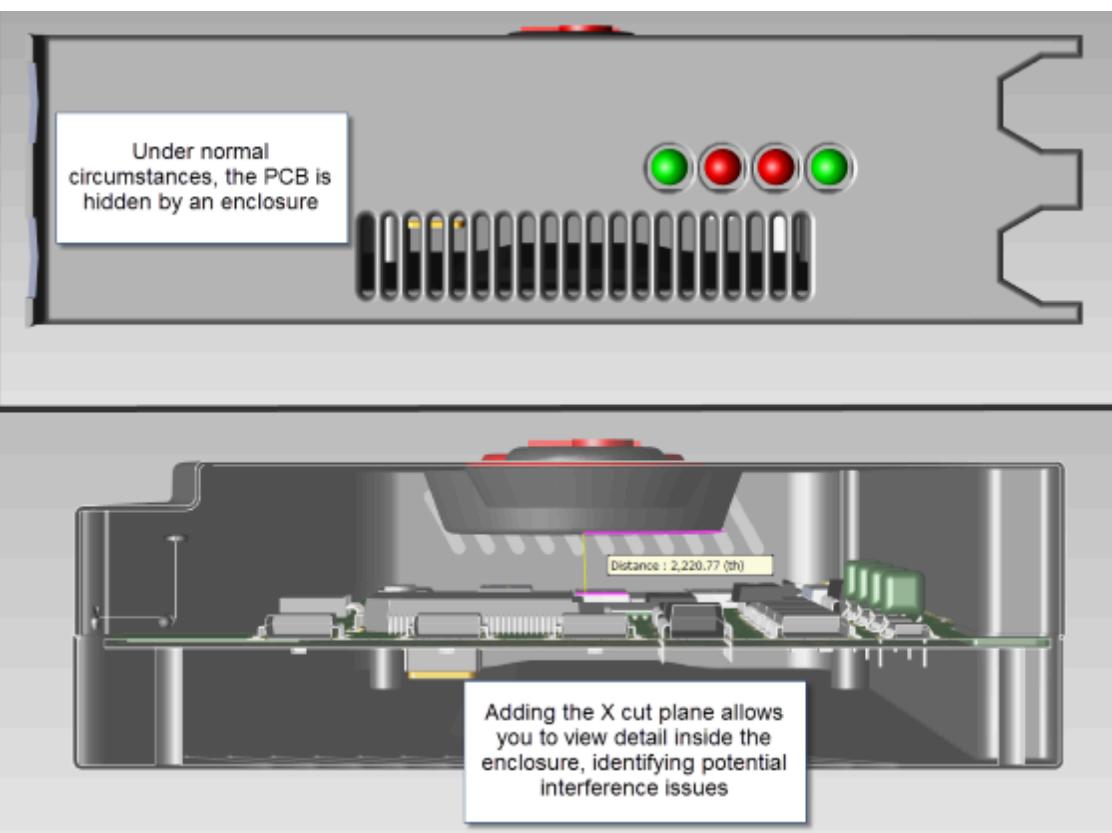

创建横截面视图允许您访问被外壳或其他对象隐藏的元件、过孔、走线和其他细节。
🏃♂️步骤
-
在 SailWind 3D 窗口中,点击👆X 切面、Y 切面或Z 切面按钮,取决于您想要"挖空区域"的方向。
您可以点击👆一个、两个或所有三个切面按钮,并且一次可以有多个活动切面(但每种切面类型只能有一个切面)。
-
当切面出现时,将切面拖动到您想要的位置并根据需要旋转它以获得所需的剖切视图。3D 切面从视图中移除一侧的所有 3D 材料。
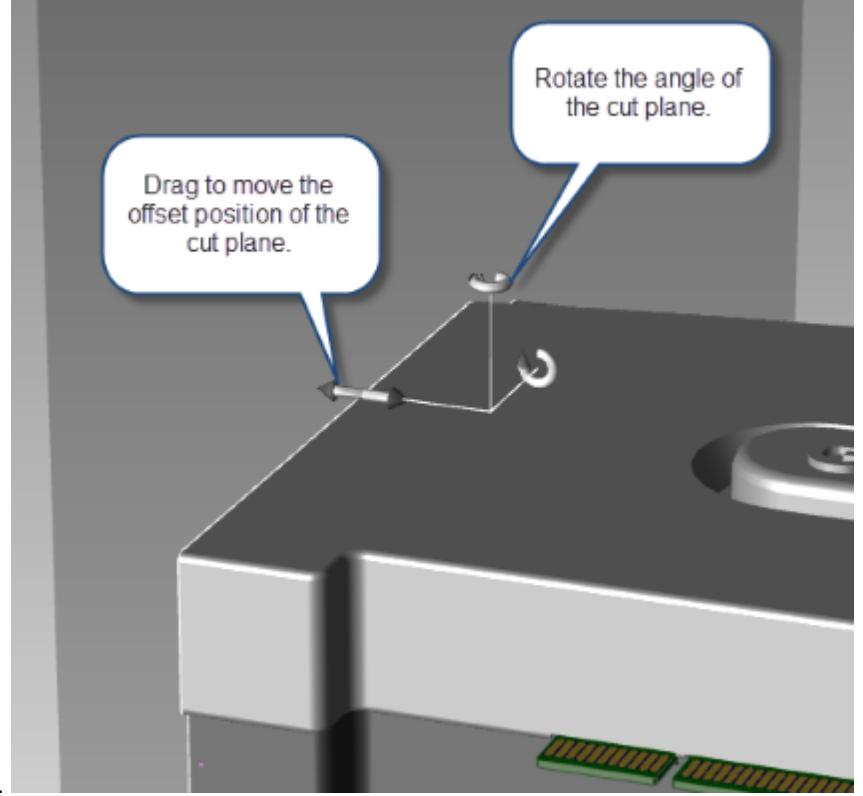
-
再次点击👆切面按钮移除切面。
切面下次点击👆其对应按钮时会返回到其原始预定义的起始位置。
检查 3D 设计状态
当您在 SailWind 3D 窗口中进行更改时,您可能会忘记已设置的参数以及设计当前的配置方式。您可以生成 3D 统计报告并验证 3D 设计是否可接受。
🏃♂️步骤
-
在 3D 通用工具栏上点击👆设计状态按钮。
出现 3D 设计状态报告文件。
-
查看报告文件内容以验证 3D 参数。
状态参数 描述 设计 Z 范围 显示设计中所有模型在 Z 轴上的最大范围。 状态参数 描述 注意:如果模型安装在 PCB 背面,范围开始值显示为负数。 设计 Z 范围告诉您整体厚度,以便您可以验证您没有超过组装 PCB 的整体厚度(高度)限制。 找到的元件模型 列出设计中每个元件的 3D 模型分配。 查看此列表以验证您为每个元件分配了正确的模型。 未找到的元件模型 列出所有没有 3D 模型分配的元件。默认情况下,这些元件由 2D 挤出模型表示。 为确保 3D 视图的最大准确性,尽可能为此列表中的所有元件分配 3D 模型。 装配体 列出您已导入设计的机械装配体。 查看此列表以验证您已导入设计中所有正确的装配体。 -
(可选)进行任何必要的更改。例如,更改模型分配,为没有模型分配的元件分配 3D 模型,或更改 Z 轴间距以适应设计的高度限制。更改后,生成新的 3D 设计状态报告并再次查看。
将 3D 图像导出到 3D PDF 文件
捕获当前 SailWind 3D 窗口并将其导出为 3D PDF 文件,允许接收者以 3D 方式查看、旋转和查询设计中的对象。
🏃♂️步骤
-
在显示控制对话框中,如有必要,使用组件区域中的显示选项高亮显示特定元件或切换其可见性。
TIP使用 3D 旋转、平移和缩放控件在 SailWind 3D 窗口中定向设计,使其以您希望在导出图像中出现的方式显示。
-
在 3D 通用工具栏上点击👆导出按钮。
-
在导出对话框中,选择👉目录路径,输入📝文件名,在"保存类型:"下拉列表中选择👉 3D PDF(.pdf)作为文件类型。
-
点击👆保存。
将 3D 图像导出为图形文件
捕获当前 SailWind 3D 窗口内容,并将其导出为图形文件,用于装配图和其他制造或测试文档。
🏃♂️步骤
-
在“显示控制”对话框中,使用“元件”区域的显示选项高亮特定元件或按需切换其可见性。
TIP使用 3D 旋转、平移和缩放控件调整 SailWind 3D 窗口中的设计朝向,使其与导出图像一致。
-
在 3D 通用工具栏上,点击👆 导出 按钮。
-
在“导出”对话框中,选择👉目录路径、输入📝文件名,并在“保存类型”下拉列表中选择👉所需的图形文件格式(.bmp、.gif、.jpg、.png 或 .tif)。
-
点击👆 保存。
将 3D 图像导出为机械模型
捕获 SailWind 3D 窗口内容,并将其导出为机械模型,用于其他 PCB 设计或 3D 机械设计应用。可选择👉导出设计中的所有机械模型或仅导出选中✅的模型。
也可选择👉将设计导出为 PDF 或图像文件,但此时导出选项会受到限制。
🏃♂️步骤
-
在“显示控制”对话框中,使用“元件”区域的显示选项高亮特定元件或按需切换其可见性。
TIP使用 3D 旋转、平移和缩放控件调整 SailWind 3D 窗口中的设计朝向,使其与导出图像一致。
-
在 3D 通用工具栏上,点击👆 导出 按钮。
-
在“导出”对话框中,选择👉目录路径、输入📝文件名,并在“类型”下拉列表中选择👉 SAT(.sat)或 STEP(.step)作为文件类型。
-
在“机械模型选项”区域,通过选择👉以下选项确定要导出的设计对象类型:
-
“所有机械模型”(包含已添加的机械模型及带元件的板)
-
“仅导出与板关联项”(仅导出属性对话框中勾选✅“随板导出”的模型)。
-
-
勾选✅要导出的元素类型对应的复选框:
-
“丝印层”和“阻焊层”复选框仅适用于 STEP 文件导出。
-
勾选✅“按图层导出”可将元素类型导出为单独文件。更多信息,请参阅“导出对话框”。
-
-
点击👆 保存。
👀结果
SailWind Layout 会根据导出选择👉将指定的机械模型保存为一个或多个文件。请注意,若将某些机械模型元素导出为单独图层(文件),之后在“导出”对话框中取消勾选🔲对应元素类型复选框,SailWind Layout 会删除相应的 SAT 或 STEP 文件。
